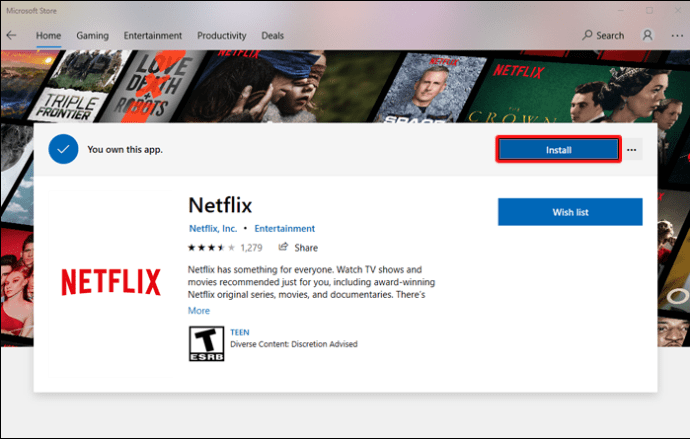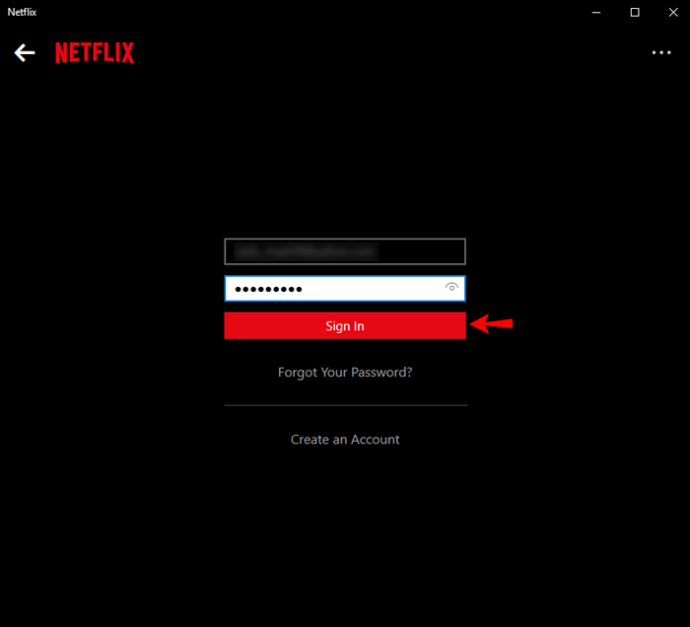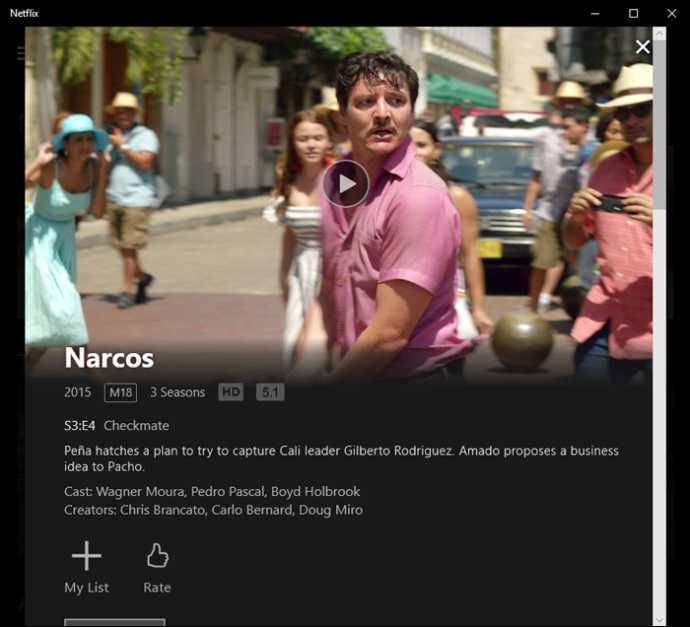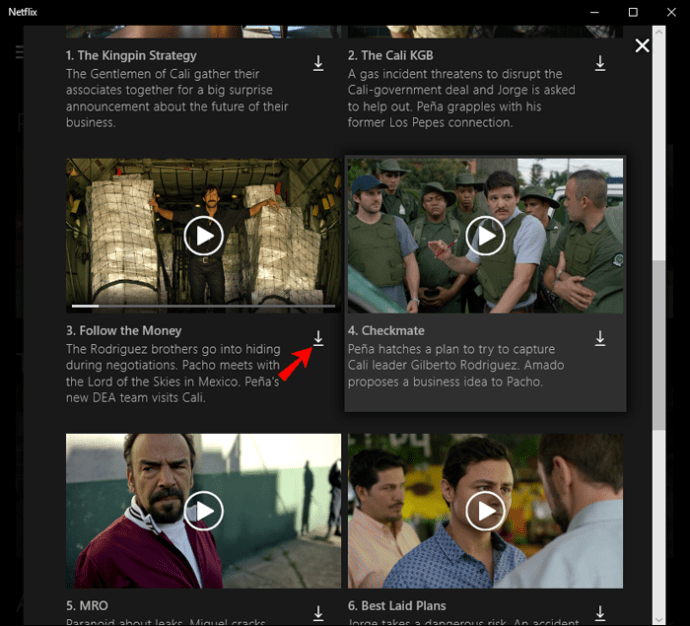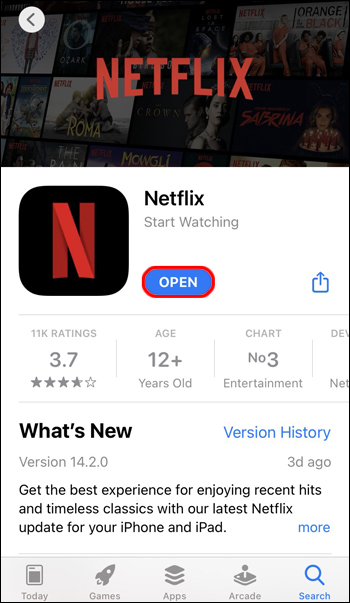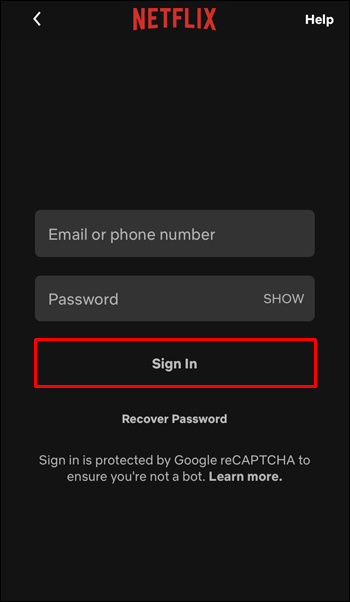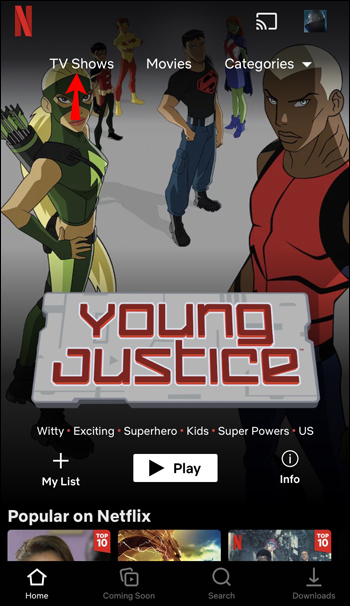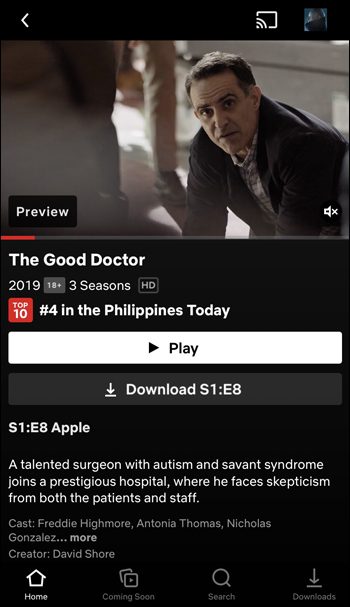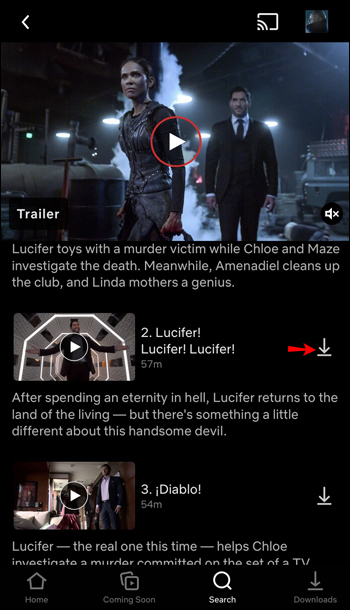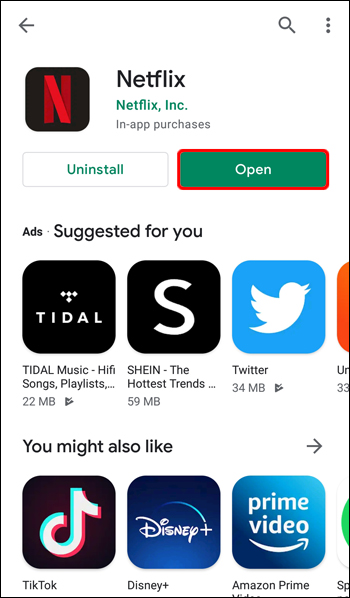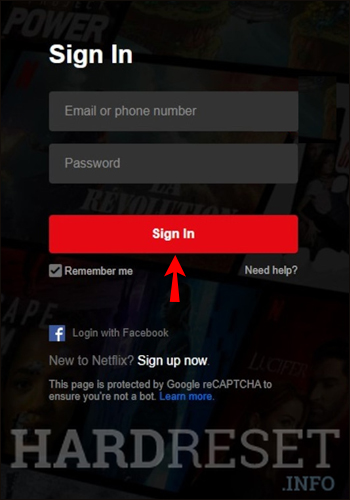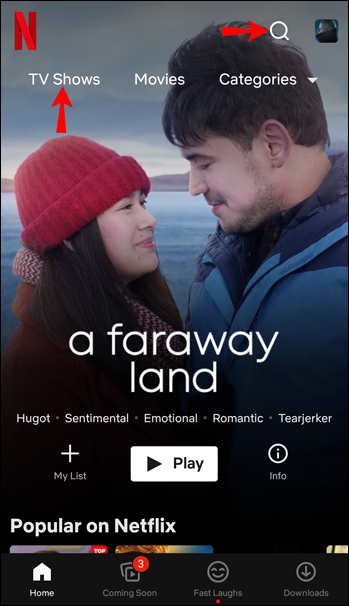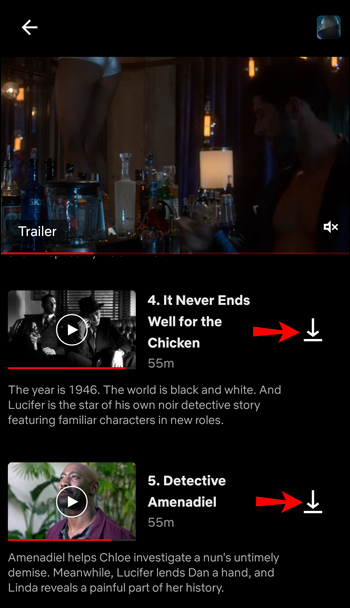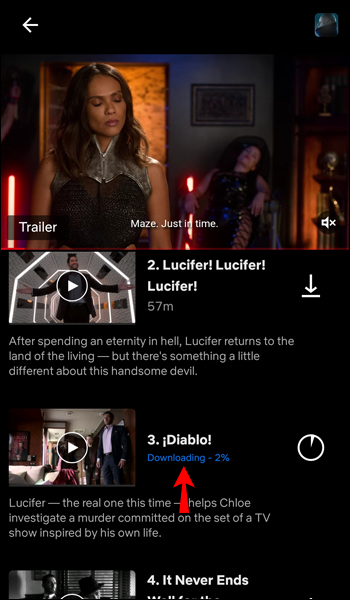Если вы знаете, что у вас не будет доступа к Интернету или вы просто хотите сохранить данные, загрузка телешоу из Netflix может оказаться очень полезной. Фактически, если вы хотите, чтобы у вас всегда было что посмотреть в автономном режиме, вы можете загрузить целый сезон своего любимого телешоу и сделать его доступным одним щелчком мыши.
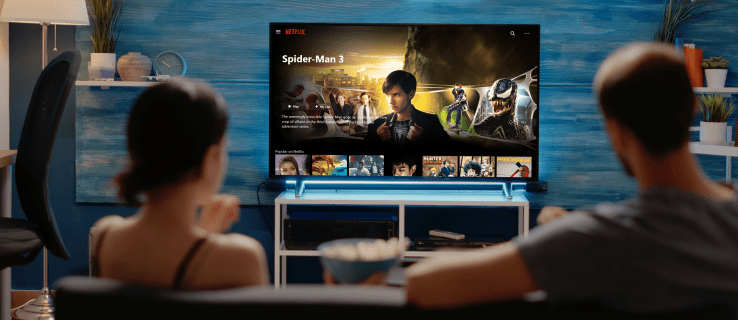
Если вы не знаете, как загрузить целый сезон с Netflix, или не знали, что это вообще возможно, вы попали в нужное место. В этой статье мы расскажем все, что вам нужно знать о загрузке контента с Netflix.
Как скачать весь сезон из Netflix на iPad
К сожалению, Netflix не предлагает возможности загрузить сразу весь сезон. Вместо этого вам нужно загружать каждую серию отдельно. Вот как это сделать:
- Если у вас его еще нет, загрузите приложение Netflix из App Store.
- Войдите в свою учетную запись Netflix. Если у вас его нет, зарегистрируйтесь и выберите план подписки.
- Найдите телешоу, которое хотите загрузить, коснувшись значка увеличительного стекла.
- Найдите выпуск, который хотите загрузить, и коснитесь значка загрузки.
Вам не нужно ждать завершения одной загрузки, чтобы начать загрузку другой. Имейте в виду, что по умолчанию Netflix загружает выпуски только тогда, когда вы подключены к сети Wi-Fi.
Как скачать весь сезон с Netflix на ПК
Загрузить весь сезон с Netflix за один раз невозможно. Однако вы можете загружать отдельные серии. Для этого выполните следующие действия:
- Убедитесь, что у вас загружено приложение Netflix. Вы можете найти его в Microsoft Store.
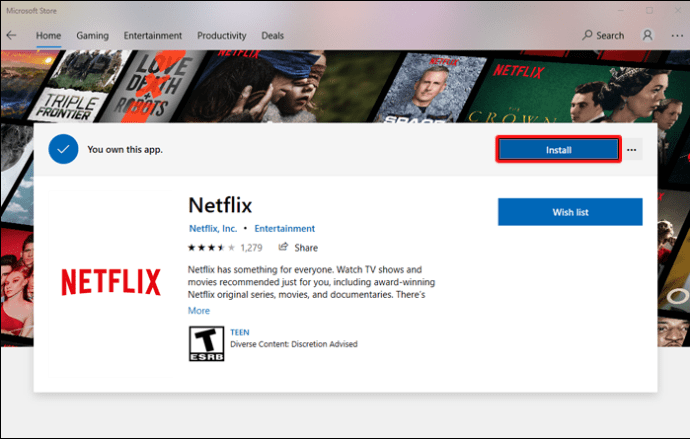
- Войдите в свою учетную запись или создайте ее.
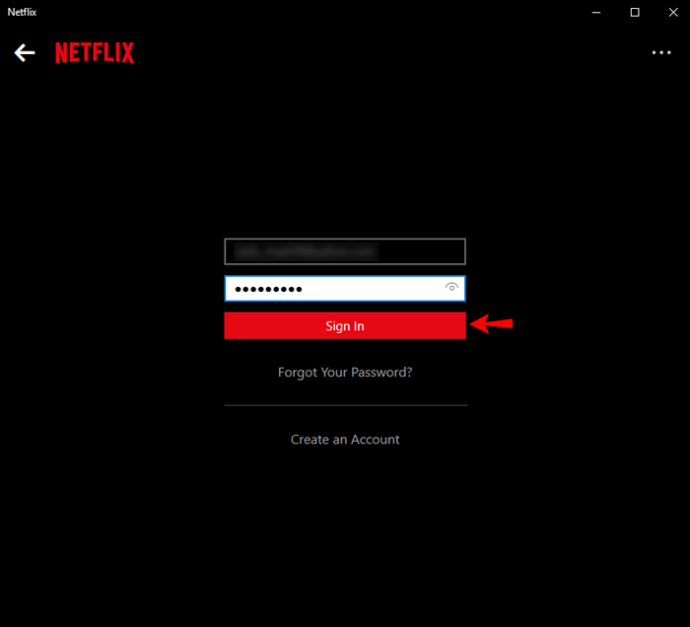
- Найдите телешоу, которое хотите скачать.
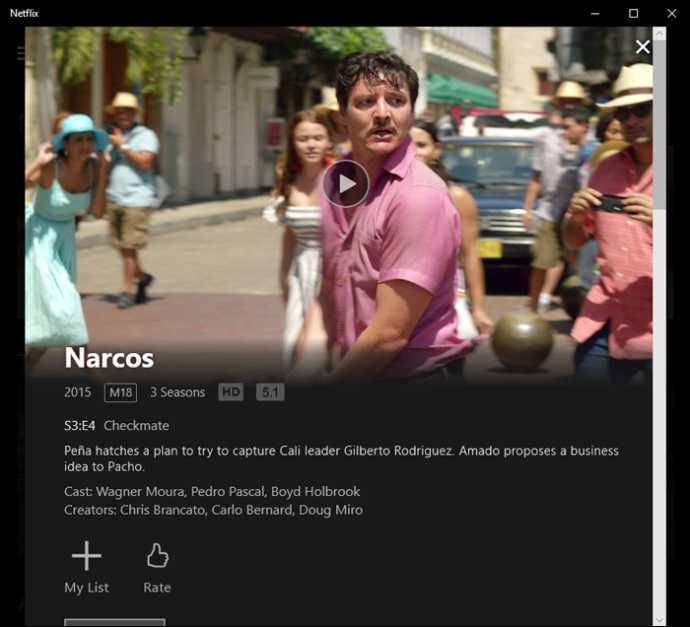
- Найдите понравившуюся серию и коснитесь значка загрузки рядом с ней. Вы можете в любой момент приостановить или отменить загрузку, нажав значок, который появляется вместо значка загрузки.
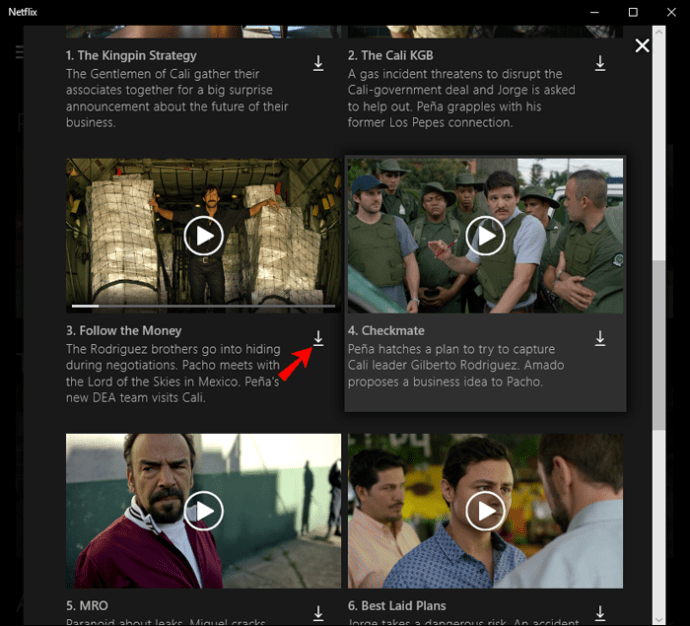
Вы можете отслеживать прогресс загрузки, глядя на индикатор выполнения в нижней части экрана или зайдя в «Мои загрузки». Чтобы ускорить процесс, вы можете загружать несколько выпусков за раз, но вам придется загружать их по одному.
Как загрузить весь сезон из Netflix в приложение для iPhone
Netflix не позволяет загрузить весь сезон одним щелчком мыши. Но вы всегда можете загрузить каждую серию сезона по отдельности и убедиться, что вам есть что посмотреть в автономном режиме. Вы можете сохранить отдельные эпизоды, выполнив следующие действия:
- Если у вас нет приложения Netflix, загрузите его из App Store.
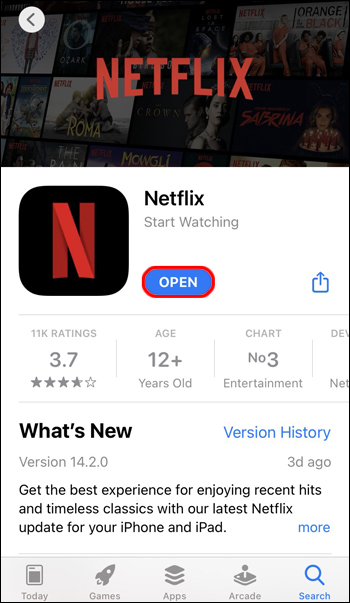
- Войдите в свою учетную запись Netflix. Если у вас его нет, вы можете создать его и выбрать план подписки по вашему выбору.
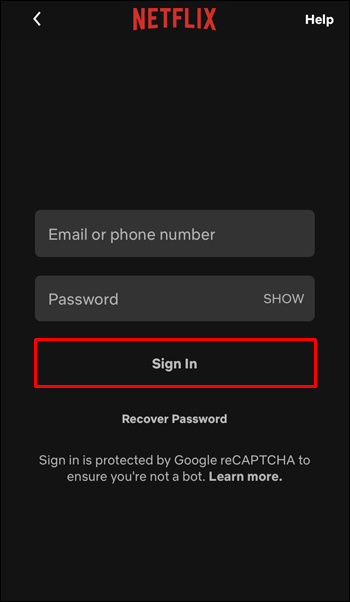
- Коснитесь значка поиска и найдите телешоу с выпуском, который хотите загрузить.
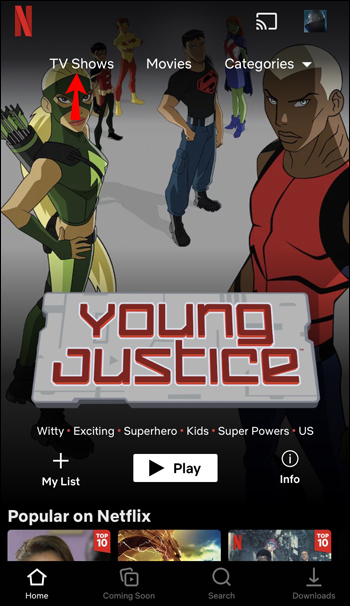
- Найдя телешоу, ищите конкретный эпизод.
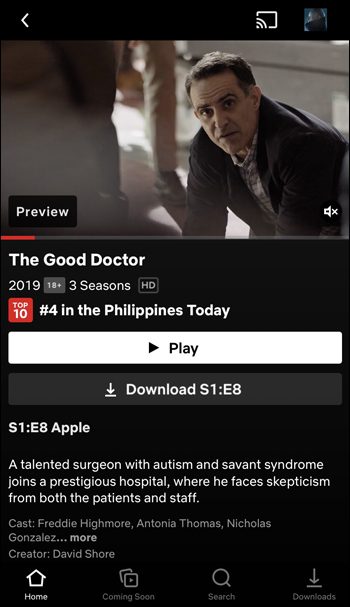
- Перед воспроизведением коснитесь значка загрузки справа.
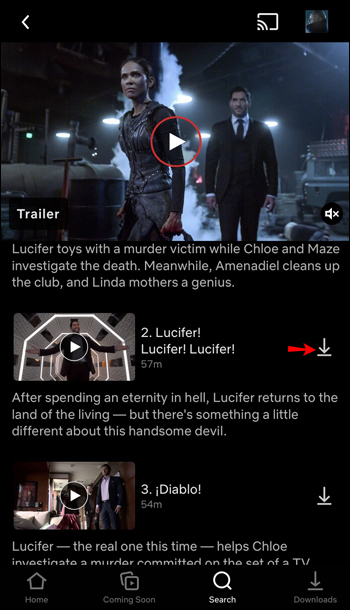
- Сделайте то же самое для каждой серии, которую хотите скачать.
Стоит отметить, что Netflix будет загружать выпуски только в том случае, если вы подключены к Wi-Fi, но вы всегда можете настроить параметры и использовать свои данные.
Как загрузить весь сезон из Netflix в приложение для Android
Загрузить весь сезон с Netflix за один раз невозможно. На данный момент Netflix не предлагает такой возможности. Но вы можете скачивать отдельные серии. Вот инструкции, как это сделать:
- Загрузите приложение Netflix из Play Маркета, если у вас его нет.
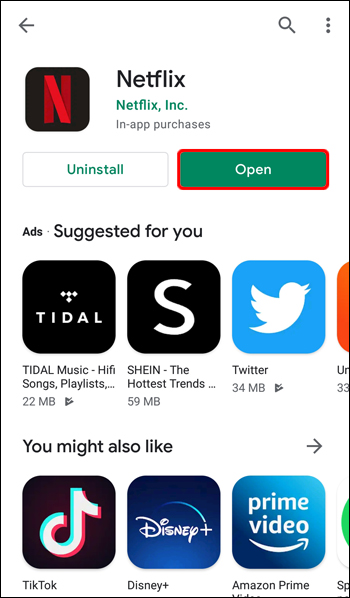
- Войдите в свою учетную запись или создайте ее и выберите план подписки.
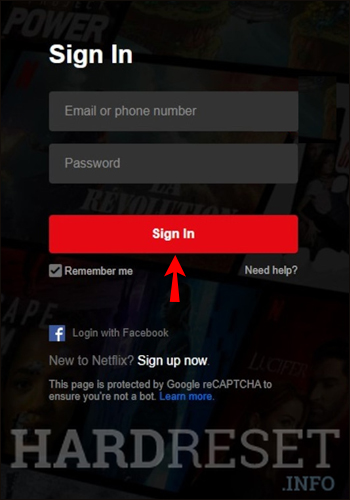
- Коснитесь значка поиска или перейдите на вкладку «Телешоу», чтобы найти то, что вы хотите загрузить.
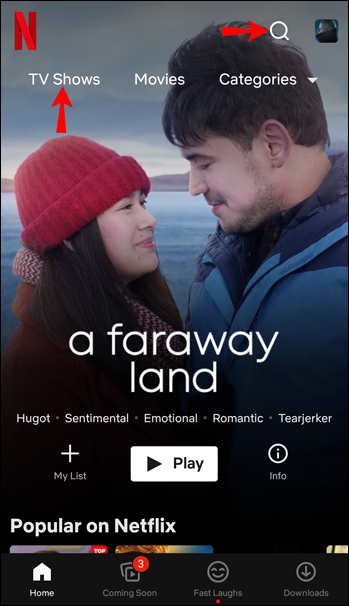
- Выберите конкретный выпуск и коснитесь значка загрузки рядом с ним.
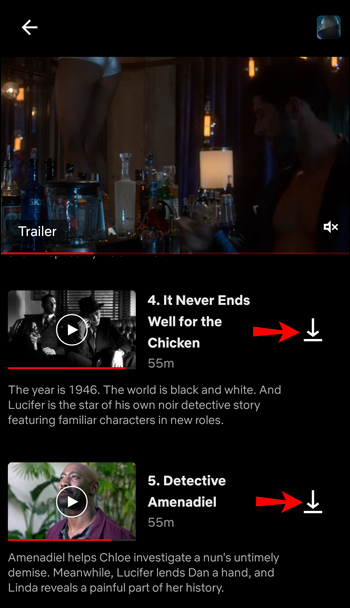
- Вы можете проверить процесс загрузки, посмотрев на значок, который появляется вместо значка загрузки. Не нужно ждать, если вы хотите скачать более одной серии; повторите процесс еще до завершения первой загрузки.
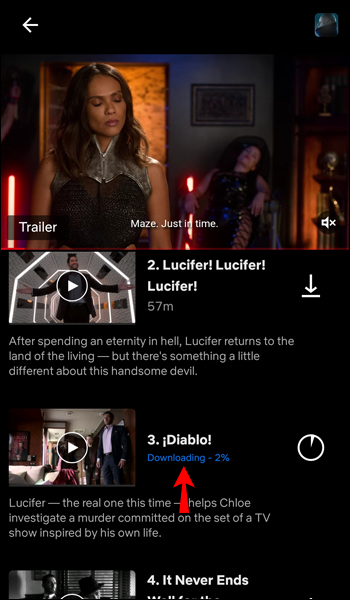
По умолчанию вам необходимо подключиться к Wi-Fi, если вы хотите загружать контент с Netflix.
Дополнительные ответы на часто задаваемые вопросы
Могу ли я загружать выпуски автоматически?
Netflix предлагает функцию «умных загрузок». Если вы скачали и посмотрели один выпуск, Netflix автоматически загрузит следующий и удалит тот, который вы смотрели. Последний выпуск останется в разделе «Загрузки», если вы просмотрели телешоу целиком.
Вот как можно включить умную загрузку:
1. Откройте приложение Netflix.
2. Нажмите «Загрузки». Если вы используете Netflix на ПК, нажмите три линии, а затем нажмите «Мои загрузки».
3. Функция интеллектуальных загрузок появится в верхней части экрана. Переключите переключатель, чтобы включить его.
Эта функция работает, только если вы подключены к Wi-Fi и у вас установлена последняя версия приложения.
Эту опцию не следует путать с функцией «Загрузки для вас» в том же разделе. Если вы хотите, чтобы Netflix загружал контент на основе вашей истории просмотров, вы можете включить эту функцию. Каждый раз, когда вы подключаетесь к сети Wi-Fi, Netflix сохраняет контент в папку загрузок.
Какое максимальное количество наименований я могу скачать?
Netflix позволяет загружать до 100 наименований. Имейте в виду, что это также ограничено объемом доступного хранилища. Если вы используете мобильное приложение и на вашем телефоне недостаточно памяти, вы можете выбрать место загрузки «SD-карта» в настройках.
Важно подчеркнуть, что срок действия некоторых заголовков истечет через определенное время. Это зависит от лицензий, и вы не можете это контролировать. Если срок действия названия истекает менее чем через семь дней, вы увидите оставшееся время его доступности в разделе загрузок.
Некоторые из них истекают через 48 часов после того, как вы впервые сыграете в них. В этом случае вы также увидите оставшееся время в разделе загрузок.
Если загруженный заголовок покидает Netflix, имейте в виду, что он исчезнет из вашей папки, когда станет недоступен в службе.
Наслаждайтесь любимыми телешоу, даже когда вы не в сети
Скачивание любимых серий с Netflix позволит вам всегда иметь что посмотреть. Несмотря на то, что вы не можете загрузить весь сезон одним щелчком мыши, вы можете сохранить отдельные эпизоды или использовать функцию интеллектуальной загрузки, которая загружает их за вас. Наблюдайте за любимым контентом, даже когда вы не в сети.
Вы часто используете опцию загрузки на Netflix? Вы предпочитаете делать это на своем мобильном телефоне или компьютере? Расскажите нам в разделе комментариев ниже.